Kā jūs iestatāt statisko IP adresi uz Windows 11
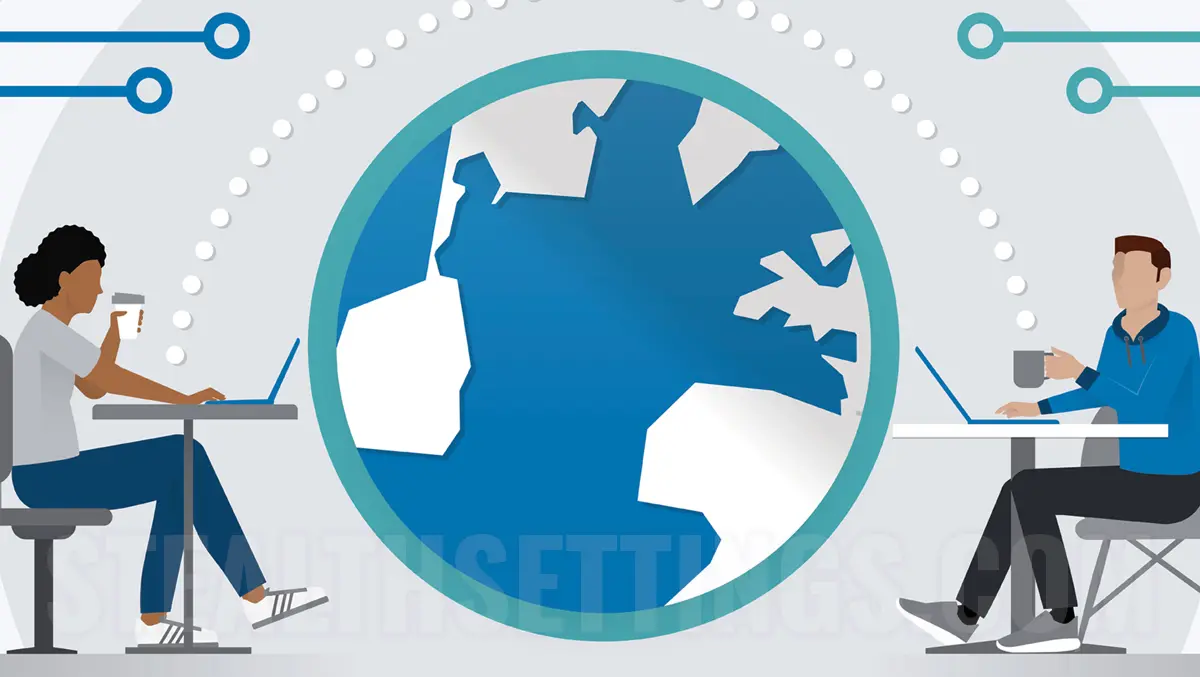
In mod obisnuit adresele de IP sunt distribuite automat de router prin protocolul DHCP (Dynamic Host Configuration Protocol). Asta inseamna ca device-ul nu va avea permanent aceeasi adresa de IP. Daca ai un media server sau un alt device la care ai nevoie sa foloseasca mereu acelasi IP, tutorialul “Kā jūs iestatāt statisko IP adresi uz Windows 11” iti va fi de ajutor.
Motivele pentru care este nevoie de o adresa IP Statica sunt destul de putine. In general este folosita atunci cand pe PC / Server cu Windows 11 ruleaza o aplicatie la care aveti nevoie sa nu se schimbe adresa IP.
Kā jūs iestatāt statisko IP adresi uz Windows 11
Setarile de retelistica au o interfata foarte prietenoasa pe Windows 11 si nu ai nevoie de experienta IT ca sa setezi adresa IP Statica pe Windows 11.
1. Atvērt Iestatījumi, apoi in bara din partea stanga mergi la Network & InternetApvidū
2. Mergi la setarile conexiunii Ethernet (vai Bezvadu internets). Aici poti configura DNS si tip de conexiune.

3. Noklikšķiniet uz pe Edit līdz “IP assignment“, unde in imaginea de mai jos este setat Automatic (DHCP)Apvidū

- Kā mēs varam iestatīt statisku IP adresi operētājsistēmā OS X
- Kā mēs mainām IP adresi jūsu datorā vai klēpjdatorā uz Windows 10
4. Alegi modul “Manual” līdz “Edit IP Settings“Apvidū

5. Selectezi IPv4, apoi setezi adresa de IP statica.

Dupa salvarea noilor setari, calculatorul isi va pastra permanent adresa de IP (local).
Kā jūs iestatāt statisko IP adresi uz Windows 11
Kas jauns
Pret Stealth
Kaislīgs par tehnoloģijām, ar prieku rakstu vietnē StealthSettings.com kopš 2006. gada. Man ir plaša pieredze operētājsistēmās: macOS, Windows un Linux, kā arī programmēšanas valodās un blogošanas platformās (WordPress) un tiešsaistes veikalos (WooCommerce, Magento, PrestaShop).
Skatīt visas Stealth ziņasIespējams, jūs interesē arī...

